Як виправити помилку браузера Brave 112 у Windows 10
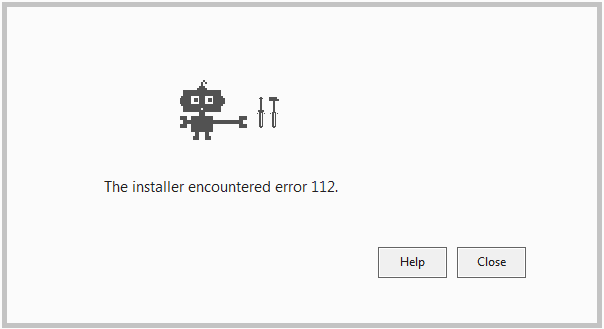
Помилка 112 іноді може завадити користувачам встановити Brave на свої комп’ютери. У цьому посібнику добре показано, як це виправити.
Сьогодні все більше користувачів Інтернету турбуються про конфіденційність даних . Користувачі хочуть повернути контроль над своїми особистими даними та заблокувати третім сторонам можливість їх профілювання на основі їх діяльності в Інтернеті в рекламних цілях .
Це зрозуміло, враховуючи великі інформаційні скандали, розкриті останніми роками.
Саме тому приватні браузери, такі як Brave, стають все більш популярними.
Існує дратівлива помилка, яка іноді може завадити користувачам встановити Brave на свої комп’ютери, і це помилка 112 . У цьому посібнику ми покажемо, як це виправити.
Помилка Brave 112 може виникнути, якщо на вашому пристрої недостатньо місця на диску. Іншими словами, вам потрібно звільнити місце, щоб встановити файли та папки браузера Brave.
Якщо у вас Windows 10, спробуйте очистити папку з тимчасовими файлами. Це місце, де Windows 10 зберігає залишки оновлення ОС, тимчасові файли інсталяції, дані журналів тощо.
Проблема в тому, що ці файли ростуть досить швидко, і в кінцевому підсумку вони можуть займати багато місця на вашому диску. У деяких випадках це може перешкодити користувачам встановлювати нові програми. Давайте подивимося, чи допоможе видалення тимчасових файлів виправити помилку Brave 112.
Перейдіть до Налаштувань .
Виберіть Система .
Перейдіть до Сховища .
Знайдіть розділ « Локальний диск» .
Виберіть параметр Тимчасові файли .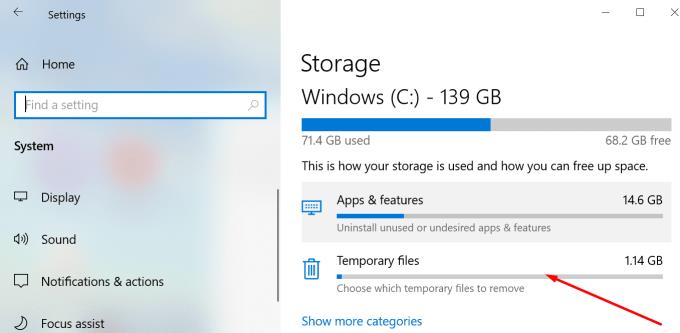
Виберіть тип тимчасових файлів, які потрібно видалити.
Натисніть опцію Видалити файли .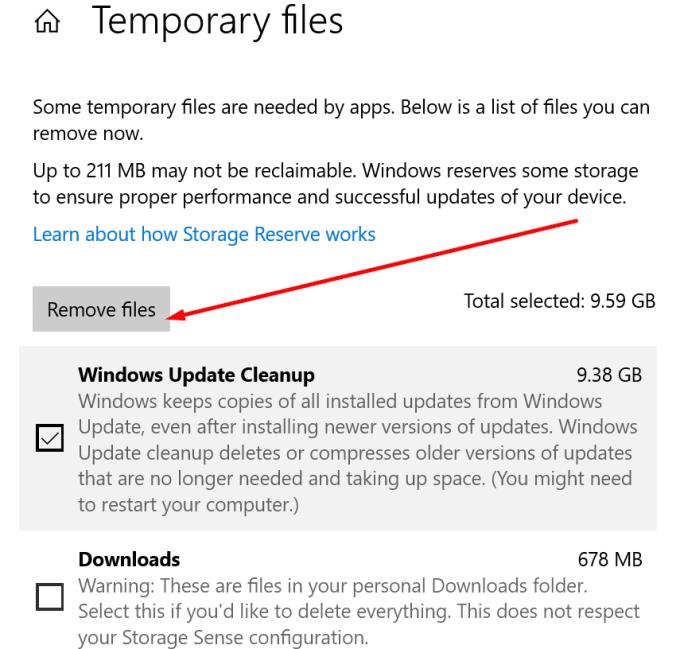
Також перейдіть до C:\Program Files (x86)\BraveSoftware і %userprofile%/Appdata/Local/ і видаліть папки Brave з обох цих місць, щоб очистити всі залишки файлів Brave. Перезавантажте комп’ютер і знову завантажте Brave .
Спробуйте вимкнути антивірус під час встановлення браузера. Просто переконайтеся, що ви завантажуєте Brave з офіційної веб-сторінки.
Помилка 112 може виникнути через те, що ваш антивірус заблокував файли встановлення браузера. Тимчасове вимкнення антивіруса має бути безпечним, якщо ви завантажуєте Brave з офіційної сторінки.
Якщо ви використовуєте Windows Security:
Відкрийте програму.
Перейдіть до Захист від вірусів і загроз .
Виберіть Керувати налаштуваннями .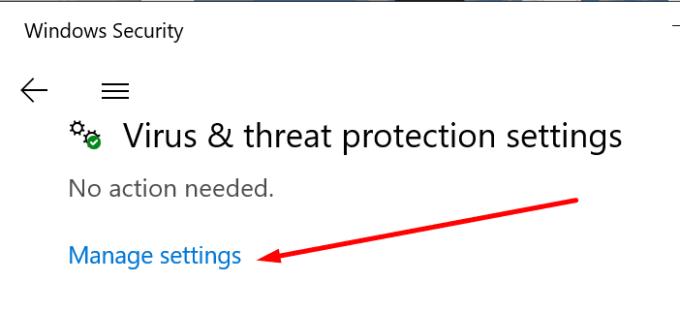
Вимкніть параметр Захист у реальному часі .
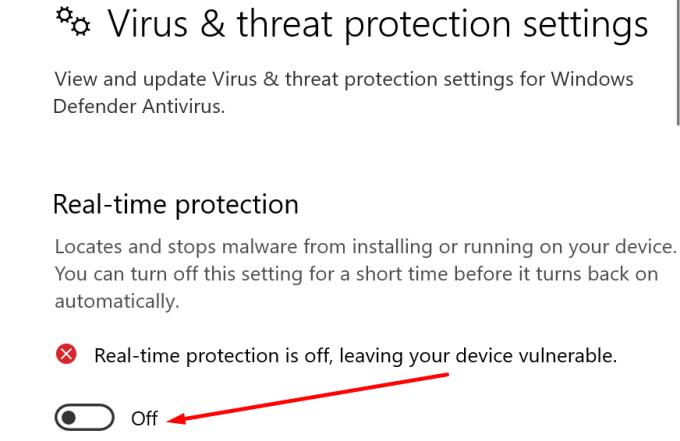
Якщо деякі з ваших системних файлів пошкоджено, це може завадити вам встановлювати нові програми. Запустіть сканування SFC і перевірте, чи виправляє це помилка 112.
Запустіть командний рядок від імені адміністратора.
Введіть команду sfc /scannow і натисніть Enter.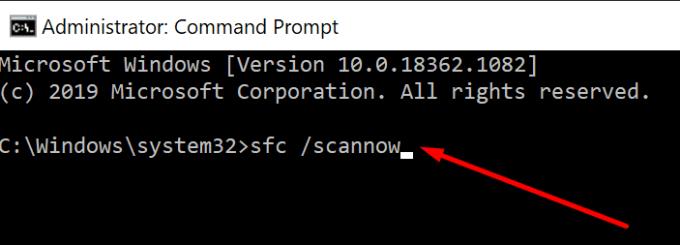
Після завершення сканування перезавантажте комп’ютер.
Спробуйте знову встановити Brave.
Якщо Brave вже інстальовано на вашому комп’ютері, не потрібно знову використовувати інсталятор. Помилка 112 також може виникати, коли ви намагаєтеся оновити браузер. Замість цього дозвольте програмі оновлення автоматично забрати та встановити нові файли.
Натисніть меню браузера Brave, перейдіть до розділу Про Brave . Потім програма оновлення перевірить наявність нових версій браузера. Інструмент автоматично встановить файли оновлення.
Сподіваємося, що помилка 112 тепер є історією. Насолоджуйтесь відважним переглядом!
Дізнайтеся, як вимкнути чат у Zoom або обмежити його використання. Ось корисні кроки для зручного використання Zoom.
Дізнайтеся, як видалити непотрібні сповіщення Facebook та налаштувати систему сповіщень, щоб отримувати лише важливі повідомлення.
Досліджуємо причини нерегулярної доставки повідомлень на Facebook та пропонуємо рішення, щоб уникнути цієї проблеми.
Дізнайтеся, як скасувати та видалити повідомлення у Facebook Messenger на різних пристроях. Включає корисні поради для безпеки та конфіденційності.
На жаль, пісочниця Minecraft від Mojang відома проблемами з пошкодженими світами. Прочитайте наш посібник, щоб дізнатися, як відновити ваш світ та уникнути втрати прогресу.
Щоб знайти приховані чати Microsoft Teams, дотримуйтесь простих порад, щоб повернути їх у видимість і вести ефективну комунікацію.
Вам важко підключити свою консоль PS5 до певної мережі Wi-Fi або Ethernet? Ваша PS5 підключена до мережі, але не має доступу до Інтернету.
Вчасно надсилайте нагадування команді, плануючи свої повідомлення Slack, дотримуючись цих простих кроків на Android і deskrop. Тут ви знайдете корисні поради та кроки щодо планування повідомлень на Slack.
Telegram вважається одним із найкращих безкоштовних додатків для обміну повідомленнями з кількох причин, зокрема надсилаючи високоякісні фотографії та відео без стиснення.
Дізнайтеся, як вирішити проблему, коли Google Meet не показує вашу презентацію. Огляд причин та способів усунення несправностей.









